在日常使用excel表格时,合并单元格是一项非常实用的操作。它可以让表格看起来更加整洁、美观,便于信息的展示和阅读。下面就为大家详细介绍一下excel表格合并单元格的方法。
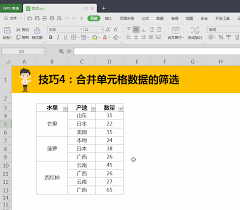
首先,打开需要操作的excel表格。选中想要合并的单元格区域。可以通过鼠标拖动的方式,从起始单元格一直拖到结束单元格,将需要合并的单元格全部选中。
选中单元格区域后,有两种常见的合并方式。一种是简单的合并单元格,在excel的菜单栏中,找到“开始”选项卡。在“对齐方式”组中,可以看到“合并后居中”按钮。点击该按钮,选中的单元格就会合并为一个大单元格,并且内容会自动居中显示。
另一种是合并单元格但内容不居中的操作。如果只是想将多个单元格合并在一起,而不希望内容居中,可以使用“合并单元格”按钮。它同样在“开始”选项卡的“对齐方式”组中,点击该按钮后,单元格就会合并,但内容不会自动调整位置。
在合并单元格时,需要注意一些事项。合并后的单元格在数据处理上可能会带来一些不便。比如在进行排序、筛选等操作时,可能会出现错误的结果。所以在合并单元格之前,要确保数据的准确性和后续操作的需求。
如果已经合并了单元格,又想拆分回原来的状态,可以选中合并后的单元格,再次点击“合并后居中”或“合并单元格”按钮,即可取消合并。
此外,还有一些技巧可以帮助更高效地进行单元格合并。比如,可以使用快捷键来操作。选中单元格区域后,按下“alt”键并输入数字代码(如alt+9312表示合并后居中),然后松开“alt”键,即可完成相应操作。
总之,掌握excel表格合并单元格的方法,可以让我们在处理表格数据时更加得心应手,使表格呈现更加清晰、规范。无论是日常办公还是数据整理,都能提高工作效率,让表格信息传达更加准确明了。通过不断练习和熟悉这些操作,你将能够灵活运用合并单元格功能,为自己的工作和学习带来便利。

在日常办公和学习中,我们常常会遇到需要将pdf文件转化为excel表格的情况。比如,从一些统计报告、合同文档等pdf文件中提取数据,以便进行进一步的编辑和分析。那么,如何才能高效地实现pdf到excel的转化呢?这里为大家介绍几种常见的方法。利用在线转换工具现

在日常工作和学习中,excel表格是我们处理数据的得力助手。而求和作为其中最常用的功能之一,掌握其操作方法至关重要。下面就为大家详细介绍excel表格求和的具体步骤。一、选中求和区域首先,要明确你需要进行求和的数据所在区域。这可以是连续的单元格区域,也可以是不

在日常的excel使用中,求乘积是一项非常常见的操作。掌握如何自动求乘积,能大大提高我们处理数据的效率。下面就来详细介绍一下智能乘积结果生成的方法。简单公式法首先,我们可以使用简单的公式来求乘积。假设我们要求a列和b列对应单元格的乘积,并将结果显示在c列。我们
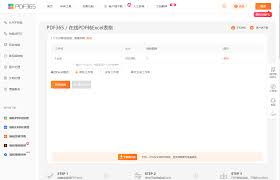
在日常办公中,我们常常会遇到需要将pdf文件转换为excel表格的情况。可是,付费转换软件不仅成本高,还不一定能满足所有需求。别担心,今天就来给大家分享一些免费将pdf转excel的超实用方法!在线转换网站助力有不少在线工具能轻松搞定pdf转excel。比如s
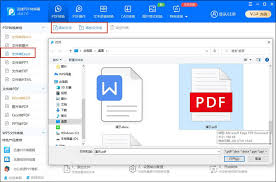
在当今数字化时代,我们常常会遇到需要将pdf文件中的数据转换为excel表格的情况,以便于进一步编辑、分析和处理。那么,如何才能快速、准确地实现pdf到excel表格的转换呢?借助在线转换工具如今,网络上有许多免费的在线转换工具可供选择。只需在搜索引擎中输入“
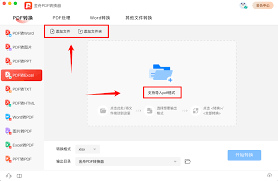
在日常办公中,我们常常会遇到需要将pdf文件转换成excel文件的情况。比如,从pdf格式的报表中提取数据,以便进行进一步的编辑和分析。那么,pdf转换成excel怎么转换呢?下面就为大家介绍几种常见的方法。使用在线转换工具许多在线平台提供免费的pdf转exc